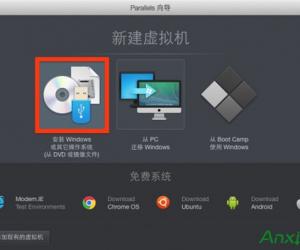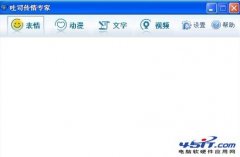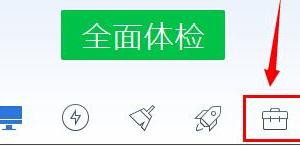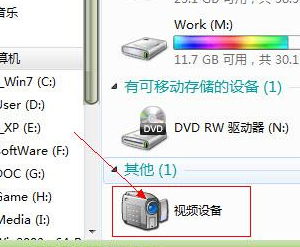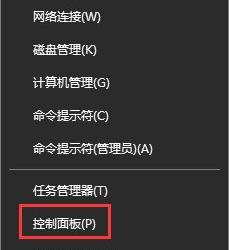Win7禁用网络搜索驱动的方法 Win7怎么禁用网络搜索驱动
发布时间:2017-04-18 16:15:32作者:知识屋
Win7禁用网络搜索驱动的方法 Win7怎么禁用网络搜索驱动 有的用户反应在Win7系统中重新安装驱动程序,系统都会进行搜索驱动,遇到这个情况时就觉得耗时又耗力,不知道有没有方法可以禁用此功能,下面小编就教大家具体的操作方法。
1、在其桌面左下角处的开始菜单中,点击进入运行窗口,然后输入gpredit.msc,可以按住回车键快速执行它。
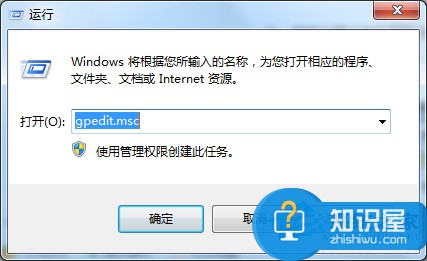
2、此时会弹出本地组策略编辑器,接着在左侧中查看到菜单树形图,依次展开“用户配置”-“管理模板”-“系统”-“驱动程序安装”。
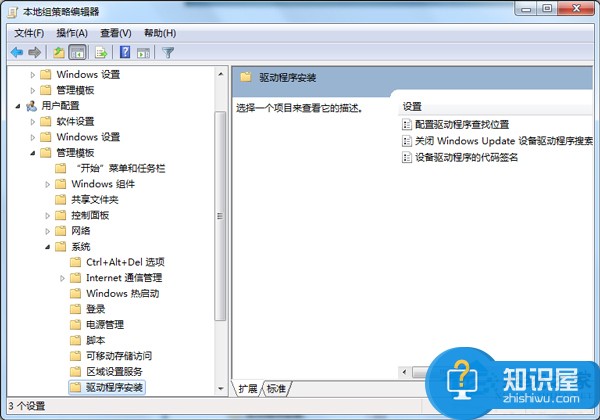
3、在驱动程序安装列表中找到“配置驱动程序查找位置”,双击打开编辑窗口,选择“已启用”,再勾选“不搜索Windows Update”,然后点击下面的确定和应用按钮完成设置。
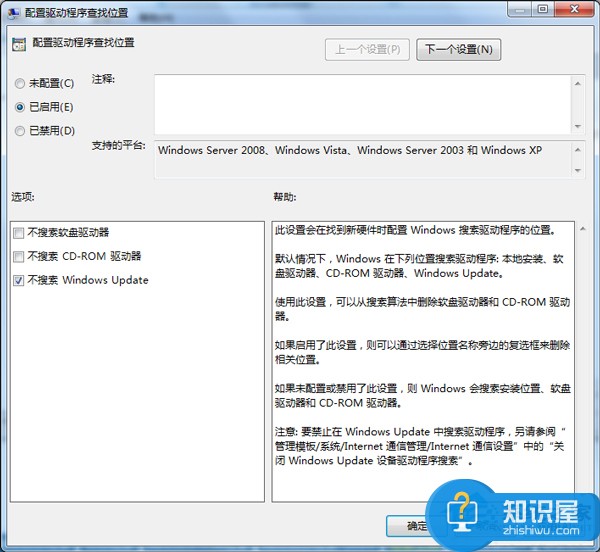
上次就是在Win7系统中禁用自动搜索驱动的方法了,用户完成上述操作后,系统就不会自动搜索驱动。
(免责声明:文章内容如涉及作品内容、版权和其它问题,请及时与我们联系,我们将在第一时间删除内容,文章内容仅供参考)
知识阅读
软件推荐
更多 >-
1
 一寸照片的尺寸是多少像素?一寸照片规格排版教程
一寸照片的尺寸是多少像素?一寸照片规格排版教程2016-05-30
-
2
新浪秒拍视频怎么下载?秒拍视频下载的方法教程
-
3
监控怎么安装?网络监控摄像头安装图文教程
-
4
电脑待机时间怎么设置 电脑没多久就进入待机状态
-
5
农行网银K宝密码忘了怎么办?农行网银K宝密码忘了的解决方法
-
6
手机淘宝怎么修改评价 手机淘宝修改评价方法
-
7
支付宝钱包、微信和手机QQ红包怎么用?为手机充话费、淘宝购物、买电影票
-
8
不认识的字怎么查,教你怎样查不认识的字
-
9
如何用QQ音乐下载歌到内存卡里面
-
10
2015年度哪款浏览器好用? 2015年上半年浏览器评测排行榜!